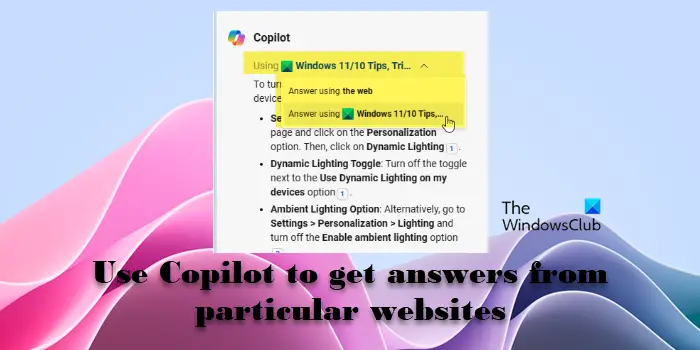Vouloir obtenir des réponses à partir des données du site Web à l’aide de Copilot? Vous pouvez utiliser un site Web comme source dans Copilot pour résumer les réponses à l’aide de Microsoft Edge. Copilot dans Microsoft Edge vous permet désormais de choisir un site Web spécifique comme source pour obtenir des réponses ou pour résumer ou paraphraser de longs articles. C’est pratique lorsque vous avez besoin de comprendre rapidement les principaux points de l’article sans le parcourir ligne par ligne, ou que vous souhaitez un résumé ou quelques points de données pour lancer une recherche.
En plus de générer les réponses ou le résumé directement depuis votre navigateur, Copilot peut extraire des informations clés d’un rapport riche en chiffres ou comparer deux articles en ligne et tirer des conclusions. Copilot peut traiter n’importe quel article, quel que soit son sujet, la longueur de la page ou l’approche de recherche. Voyons maintenant comment utiliser Copilot pour obtenir des réponses de sites Web particuliers.
Utilisez Copilot pour obtenir des réponses de sites Web particuliers
Pour obtenir des réponses de sites Web particuliers utilisant Copilot, procédez comme suit :
- Accédez au site Web dans Microsoft Edge
- Accéder à Copilot dans la barre latérale Edge
- Sélectionnez « Chat » pour la conversation
- Demander un résumé ou une réponse
Voyons cela en détail.
1]Accédez au site Web dans Microsoft Edge
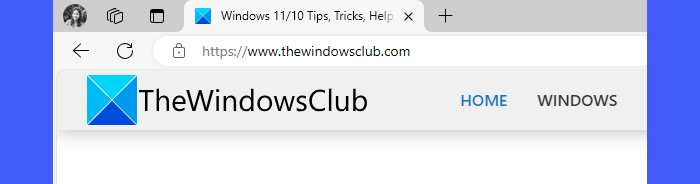
Ouvrez Microsoft Edge et tapez l’URL de l’article ou de la page Web que vous souhaitez résumer dans un nouvel onglet du navigateur. Presse Entrer pour charger la page.
2]Accédez à Copilot dans la barre latérale Edge
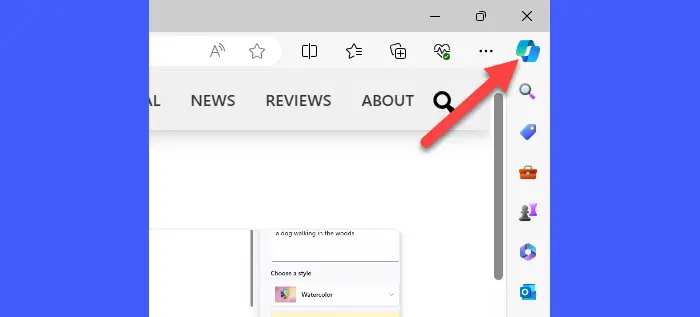
Clique le Copilote icône située dans le coin supérieur droit de la fenêtre de votre navigateur. Copilot apparaîtra dans une barre latérale sur le côté droit du navigateur.
Lire: Comment utiliser Copilot dans Microsoft Edge ?
3]Sélectionnez « Chat » pour la conversation
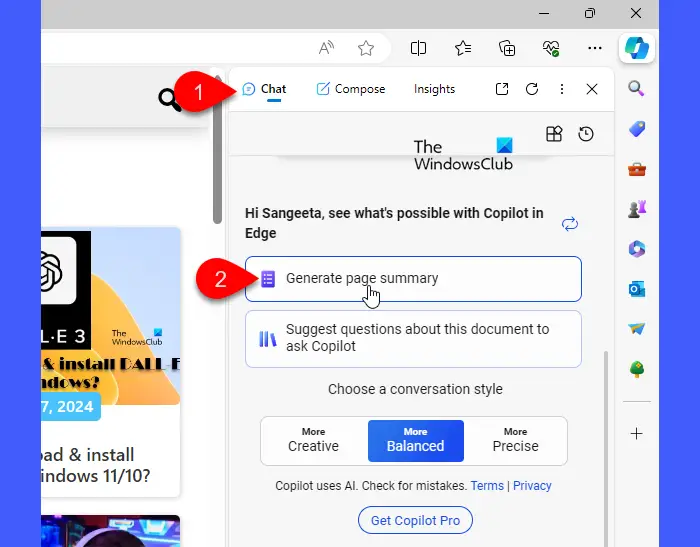
En haut de la barre latérale Copilot, vous verrez différentes options de conversation, telles que Chat, Compose et Insights. Sélectionner ‘Chat‘ continuer.
4]Demander un résumé ou une réponse
Faites défiler un peu vers le bas et vous verrez deux options sous « voir ce qui est possible avec Copilot dans Edge ». Sélectionner Générer un résumé de la page. Vous pouvez également taper ‘résumer cette page‘ dans la zone de texte en bas.
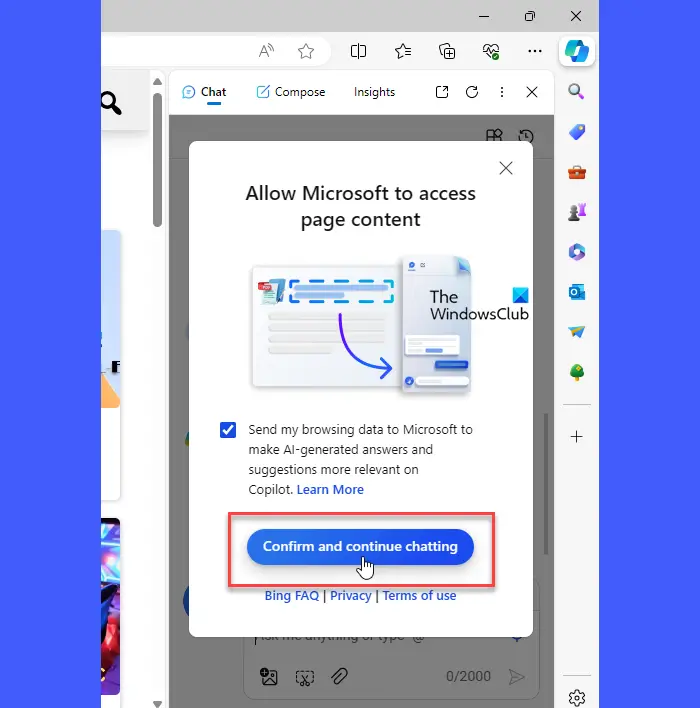
Vous verrez une invite demandant une confirmation pour autoriser Microsoft à accéder au contenu de la page. Cliquez sur Confirmez et continuez à discuter. La fenêtre de discussion générera rapidement une réponse pour vous.
Pour obtenir des réponses de sites Web particuliers utilisant Copilot, tape ta question dans la zone de texte et appuyez sur Entrer. Puisque le site Web est déjà ouvert dans votre navigateur, vous n’avez pas besoin de saisir son lien. Vous verrez que Copilot y a accédé pour répondre à votre question en cliquant sur le bouton En utilisant liste déroulante en haut.
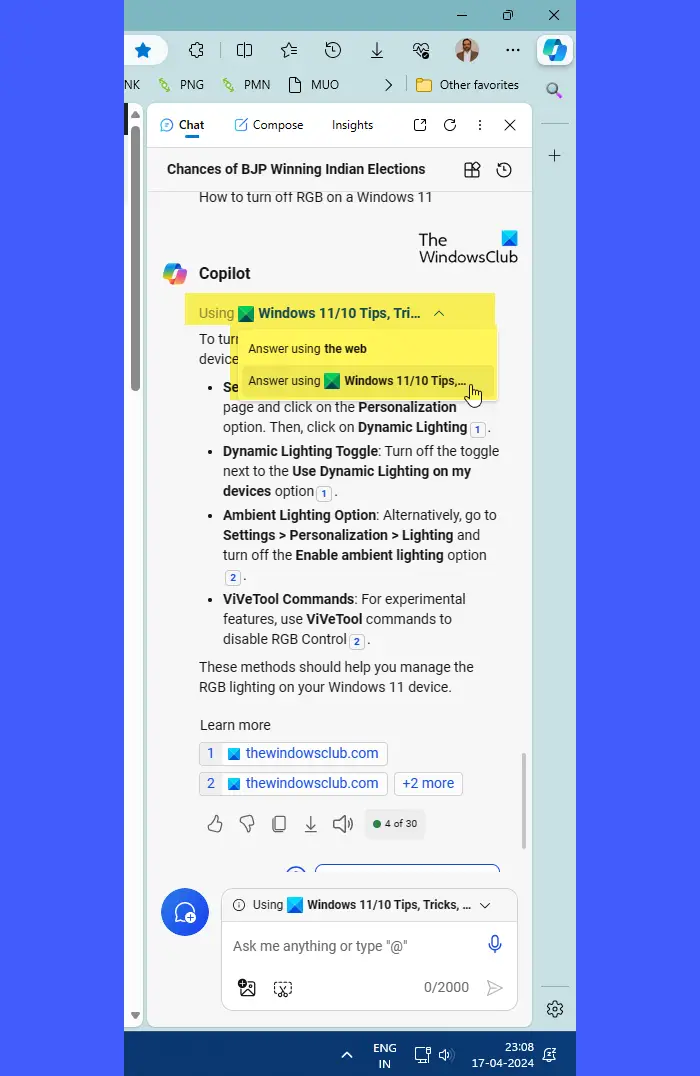
J’espère que vous trouvez ça utile.
Lire: Comment utiliser plusieurs moteurs de recherche en même temps dans le navigateur Edge
Comment effectuer une recherche sur un site Web particulier dans Edge à l’aide de Bing ?
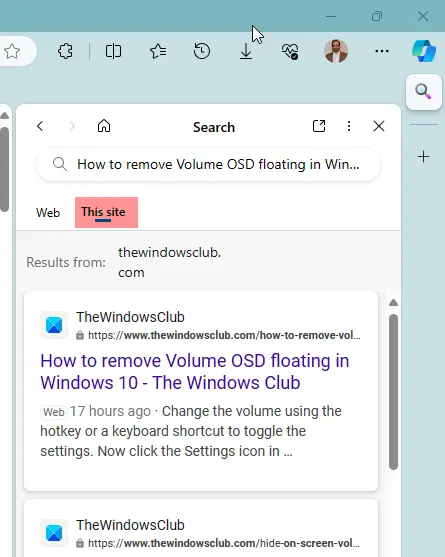
Pour rechercher des réponses sur un site Web particulier sur Edge, ouvrez la barre latérale Bing, saisissez votre requête et sélectionnez le Ce site option. Bing affichera les résultats de ce site particulier.
Comment Copilot génère-t-il des réponses ?
Microsoft Copilot utilise une combinaison de techniques et de sources de données pour générer des réponses. Cela inclut des réponses génératives, un enrichissement du contexte et des touches personnalisées. Copilot utilise le traitement du langage naturel pour analyser les entrées de l’utilisateur, récupérer des informations à partir de plusieurs sources et résumer les résultats dans un langage simple pour les utilisateurs.
Copilot peut-il lire les PDF ?
Microsoft Copilot peut lire et extraire des informations à partir de fichiers PDF lorsqu’il est utilisé dans Microsoft Edge. Il utilise une combinaison de techniques d’apprentissage automatique et de modèles pré-entraînés pour déchiffrer le texte d’un PDF et extraire les informations pertinentes.